So erstellen Sie einen Screenshot des Mac OS -Fensters ohne Schatten
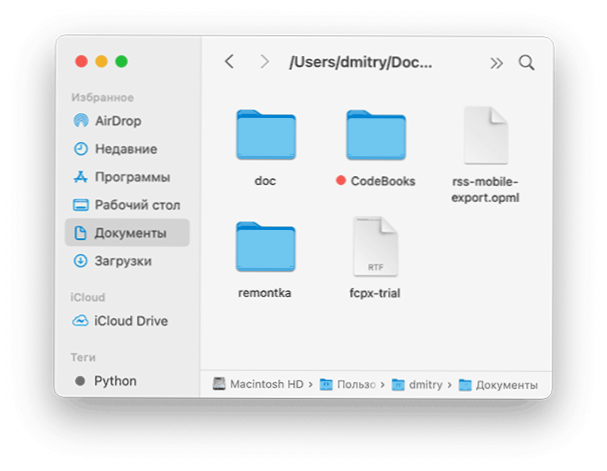
- 3141
- 93
- Mike Kuske
Wenn Sie standardmäßig einen Screenshot eines beliebigen Fensters bei Mac OS erstellen, unter Verwendung einer Schlüsselkombination oder mit anderen Tools (mehr: So machen Sie einen Screenshot auf dem Mac), wird es mit einem Schatten erfasst. Es kann schön sein, aber nicht immer bequem.
In dieser Anweisung zwei Möglichkeiten, um einen Screenshot des Fensters auf dem Mac ohne Schatten ausführlich zu machen: Einer ist für seltene Verwendung geeignet, der andere für Fälle, in denen solche Fenster ständig erstellt werden müssen.
Erstellen eines Bildes eines Fensters auf einem Mac ohne Schatten mit einer Schlüsselkombination
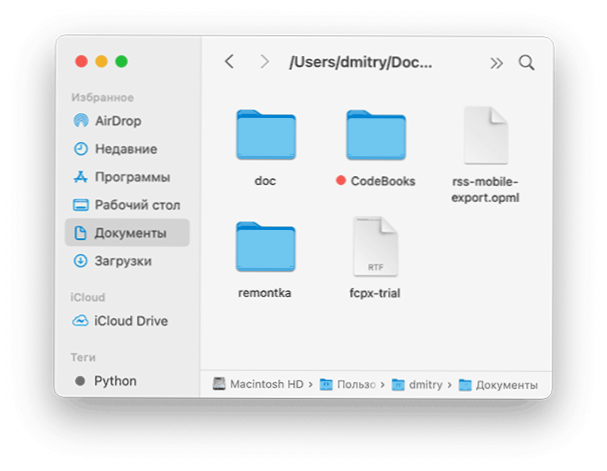
Geben Sie gegebenenfalls ohne Schatten einen Screenshot des Fensters auf dem Mac ohne Schatten auf. Es ist am bequemsten, den folgenden Ansatz zu verwenden:
- Drücken Sie die Schlüssel Befehl+Verschiebung+4
- Der Mauszeiger ändert sein Erscheinungsbild, fügt ihn auf das Fenster ein, wobei das Bild aufgenommen und klicken muss "Raum", Das Fenster wird ausgewählt.
- Jetzt, Halten Sie die Optionstaste, drücken Sie die linke Maustaste auf dem Fenster zu machen und sein Bild zu retten.

Bereit wird der Screenshot ohne Schatten auf dem Desktop gespeichert (vorausgesetzt, Sie haben den Erhalt der Screenshots nicht geändert).
Wenn Sie die Schatten für alle Screenshots des Windows in Mac OS deaktivieren müssen, ohne die Optionstaste zu halten, führen Sie das Terminal aus und verwenden Sie die folgenden zwei Befehle in der Reihenfolge:
Standardeinstellungen schreiben com.Apfel.Screencapture deaktivieren -shadow -Bool True Killl SystemuiserverVerver
Nach ihrer Implementierung werden alle Bilder ohne Schatten erstellt. Wenn Ihr Ziel übrigens es ist, die Größe der Screenshots zu verringern, würde ich neben der Trennung des Schattens auch die Transparenzeffekte von Mac OS dringend empfehlen.
- « Es gab einen Fehler beim Starten von Logilda.DLL fand das angegebene Modul nicht - wie man es behebt
- So aktivieren Sie die Komponenten Windows 11 und Windows 10 »

